Cómo proteger tus cuentas con la autenticación de dos factores usando Authy
Twilio Authy es una aplicación de autenticación de dos factores que utiliza un enfoque de confianza cero para proteger a los usuarios contra el acceso no autorizado a través de credenciales comprometidas y contraseñas débiles.

Autenticación segura con Twilio Authy
Twilio Authy utiliza una API fácil de usar junto con el algoritmo HMAC RFC para lograr esto. Este algoritmo de seguridad rota un token numérico de seis dígitos cada 30 segundos. Estos tokens de un solo uso, también conocidos como notificaciones Push o tokens Authy, son más seguros que las contraseñas y ayudan a realizar un seguimiento de los usuarios individuales que se autentican en los servidores de Authy.
Para acceder de forma segura a tu cuenta de Authy, deberás ingresar uno de estos tokens generados aleatoriamente. Puedes utilizar la aplicación para obtener el token generado, pero si no tienes acceso a la aplicación, puedes solicitar que se envíe un SMS a tu teléfono celular.
Más seguros con tokens y copias de seguridad
Si estás desconectado o sin datos y no puedes recibir un SMS o autenticación Push en tu teléfono o computadora, aún puedes iniciar sesión utilizando uno de tus códigos de respaldo.
 Cómo combinar valores en una sola celda en archivos de Excel .xls
Cómo combinar valores en una sola celda en archivos de Excel .xlsUna vez que se usa un código de respaldo, este se vuelve automáticamente inactivo. Si pierdes tus códigos o crees que te los han robado, puedes crear un nuevo conjunto de 10 códigos de respaldo. El antiguo conjunto de códigos se volverá automáticamente inactivo.
Authy tiene otras características, como copias de seguridad cifradas, que brindan aún más seguridad a los usuarios y ayudan en la recuperación de cuentas en caso de pérdida del dispositivo. Esta guía explica cómo funciona la función de copia de seguridad de Authy y cómo habilitar o deshabilitar las copias de seguridad.
Cómo funciona la copia de seguridad de Authy
Es importante tener en cuenta que la función de copia de seguridad de Authy es opcional. Debes habilitarla manualmente en la configuración de la aplicación de Authy. Si decides no habilitar la función de copia de seguridad, Authy funcionará como la aplicación Google Authenticator y almacenará tus cuentas en tu teléfono en lugar de en la nube. Esto significa que no podrás recuperar tus datos si pierdes tu teléfono, ya que sin copias de seguridad, Authy no puede sincronizar tus tokens de autenticación de dos factores en tu nuevo dispositivo.
Al habilitar la función de copia de seguridad de Authy, tu teléfono cifra todos los datos de tus cuentas de autenticación de dos factores existentes de forma local antes de enviarlos a los servidores en la nube de Authy para su almacenamiento. Luego, se te pedirá que crees una clave para descifrar tus datos. Esta clave es tu contraseña de respaldo y se almacena de forma segura en tu teléfono, sin enviarse nunca a los servidores de Twilio Authy.
Tú eres el único que tiene acceso a tu contraseña de respaldo y ni Authy ni nadie afiliado a Authy pueden descifrar tus datos para ver qué hay dentro. Esto significa que si pierdes tu contraseña de respaldo, Authy no puede restaurar tus cuentas. Por lo tanto, se recomienda que memorices tu contraseña de respaldo o la anotes inmediatamente después de crearla y la guardes en una caja de seguridad.
Cómo crear una contraseña de respaldo de Authy
Las contraseñas de respaldo te permiten cifrar y descifrar tus tokens de cuentas de autenticación de dos factores y acceder a todos tus tokens en una aplicación de Authy en otros dispositivos configurados. Tener una contraseña de respaldo también garantiza que siempre tengas acceso seguro a tus tokens de cuentas de autenticación de dos factores en caso de que pierdas el acceso a tus dispositivos o a tu cuenta de Authy.
 Cómo instalar y usar Authenticator en Linux: una guía paso a paso
Cómo instalar y usar Authenticator en Linux: una guía paso a pasoDespués de activar las copias de seguridad, se te pedirá que crees una contraseña que se utilizará para generar una clave segura para cifrar tus tokens de cuenta de autenticación de dos factores de Authy. Es recomendable utilizar contraseñas con alta entropía, es decir, aquellas que carecen de orden y previsibilidad.
Las contraseñas deben tener al menos ocho caracteres con letras mayúsculas, letras minúsculas, números y símbolos. Es posible que quieras utilizar gestores de contraseñas, ya que son una de las formas más sencillas de generar una contraseña fuerte y segura.
¿Puedo recuperar mi contraseña de respaldo perdida?
Dado que la contraseña de respaldo nunca se envía a Authy ni se almacena en sus servidores, si pierdes tu contraseña de respaldo, no podrán recuperarla. Esto significa que si compras un nuevo teléfono o deseas reemplazar un dispositivo antiguo o perdido, no podrás descifrar tus tokens de autenticación de dos factores de los servidores de Twilio Authy y acceder a ellos dentro de la aplicación de Authy en tu nuevo dispositivo.
Si aún tienes acceso al dispositivo original en el que configuraste la aplicación de Authy con tus tokens de cuenta de autenticación de dos factores por primera vez, puedes reconfigurar la aplicación de Authy en tu nuevo dispositivo.
Cómo restablecer tu contraseña de respaldo
Para restablecer tu contraseña de respaldo, debes asegurarte de que todos los tokens de cuentas de autenticación de dos factores estén descifrados en tu dispositivo. Luego, ve al menú de configuración y toca Cambiar contraseña en la sección de Contraseña de respaldo.
Ten en cuenta que una vez que restablezcas tu contraseña de respaldo en un dispositivo, deberás ingresar esta nueva contraseña de respaldo en todos los demás dispositivos con tu cuenta de Authy.
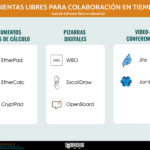 Cómo instalar Etherpad: Guía paso a paso para colaborar en tiempo real
Cómo instalar Etherpad: Guía paso a paso para colaborar en tiempo realCómo habilitar o deshabilitar las copias de seguridad de Authy
Si utilizas la aplicación Authy en Android o iOS, abre la aplicación y haz clic en el icono del menú en la esquina superior derecha. Selecciona Configuración y luego toca la pestaña de cuentas para habilitar o deshabilitar las copias de seguridad. Deberás ingresar tu contraseña de respaldo para habilitar las opciones de copia de seguridad y sincronización.
Si utilizas Authy en la aplicación de escritorio para Linux, macOS o Windows, abre la aplicación de escritorio de Authy y haz clic en Configuración en la esquina inferior derecha. Ve a chrome_Settings.pn y luego toca la pestaña Cuentas y selecciona Copias de seguridad encriptadas del autenticador. Necesitarás tu contraseña de respaldo.
A diferencia de otras aplicaciones de autenticación de dos factores, Authy cuenta con una opción de copia de seguridad en la nube opcional y puedes utilizarla en numerosos dispositivos.
En Newsmatic nos especializamos en tecnología de vanguardia, contamos con los artículos mas novedosos sobre Software, allí encontraras muchos artículos similares a Cómo proteger tus cuentas con la autenticación de dos factores usando Authy , tenemos lo ultimo en tecnología 2023.

Artículos Relacionados